Excelで印刷プレビューが表示されない場合、ほとんどは設定ミスや環境の影響によるものです。
印刷範囲の未設定やプリンターの接続エラー、バージョン違いによる仕様変更など、確認すべきポイントは意外と多くあります。
この記事では、そんな「プレビューが出ない」「一部しか表示されない」「画面と印刷がズレる」などの悩みに対して、順を追ってわかりやすく解説します。
特に事務作業や資料作成が多い方には、必須のトラブル対処術です。
Excelの印刷プレビューが表示されない原因とは?

印刷プレビューが出ない原因は、一つではありません。
まずは基本的な要因から順に確認していきましょう。
印刷範囲が未設定になっている
印刷プレビューが真っ白になる場合、まず疑いたいのが印刷範囲の設定です。
Excelでは、印刷したいセル範囲が指定されていないと、プレビュー画面に何も表示されないことがあります。
特に複数のシートを扱っているときや、前回の設定が残っている場合に起こりやすい現象です。
設定方法としては、ページレイアウトタブから「印刷範囲の設定」を行うのが基本です。
プリンターの設定ミスや接続不良
印刷プレビューが表示されないもう一つの原因として、プリンターの選択ミスや接続トラブルが挙げられます。
プリンターがオフライン状態だったり、別の印刷先が選ばれていると、Excelは印刷処理を正常に認識できません。
特にリモートプリンターやネットワークプリンターを使用している場合、ドライバーの不整合や通信エラーが起きやすいため、デバイスとプリンターの設定を見直す必要があります。
デバイスマネージャーや「プリンターとスキャナー」設定を確認しましょう。
非表示セルや改ページの影響
印刷範囲が正しく設定されていても、一部のセルが非表示になっていたり、意図しない場所で改ページされていると、プレビューに表示されないことがあります。
Excelの「改ページプレビュー」を使って確認すると、隠れている要素や強制的に分割されたレイアウトを可視化できます。
特に大量データを扱う場合、非表示の行や列に注意が必要です。
Excelファイルの破損が原因の可能性も
まれにですが、Excelファイル自体が破損している場合も、プレビューが正常に表示されなくなることがあります。
特にマクロ付きファイル(.xlsm)や古い形式(.xls)を使用している場合に発生しやすいです。
このような場合は、別名で保存し直したり、「Open and Repair」機能を使って修復するのが効果的です。
バックアップやバージョン管理の活用も、こうしたトラブルを防ぐ手段となります。
WindowsやExcelのバージョンごとの注意点
使用しているOSやExcelのバージョンによって、プレビューの挙動に差が出ることがあります。
環境ごとの違いを把握しておきましょう。
Windows 10/11の印刷設定とドライバー問題
Windows 10や11では、プリンタードライバーの互換性が印刷プレビューに大きく影響します。
とくに自動更新が無効になっている場合、古いドライバーが原因で正常に表示されないこともあります。
また、Windowsのセキュリティ機能が強化されている影響で、プリンターへのアクセスが制限されるケースも見受けられます。
デバイスマネージャーやWindows Updateから最新のドライバーに更新することが推奨されます。
Excel 2010・2013以降・Office365の表示の違い
Excelのバージョンによって、印刷プレビューの仕組みが異なります。
Excel 2010以前では別ウィンドウ形式のプレビュー画面が主流でしたが、2013以降は「ファイル」タブ内に統合されています。
また、Office365ではクラウドベースでの動作があるため、ネットワーク状況がプレビュー表示に影響することもあります。
自分のバージョンの仕様を理解することで、不要な混乱を避けることができます。
セキュリティ設定が印刷機能を妨げるケース
一部のセキュリティソフトやグループポリシーが、Excelの印刷機能をブロックしている場合があります。
特に企業ネットワーク環境では、管理者が印刷権限を制限していることも少なくありません。
このような場合は、セキュリティソフトの例外設定や、管理者への問い合わせが必要になります。
Excelの「信頼できるドキュメント」機能も確認しておきましょう。
印刷プレビューで一部しか表示されないときのチェックポイント
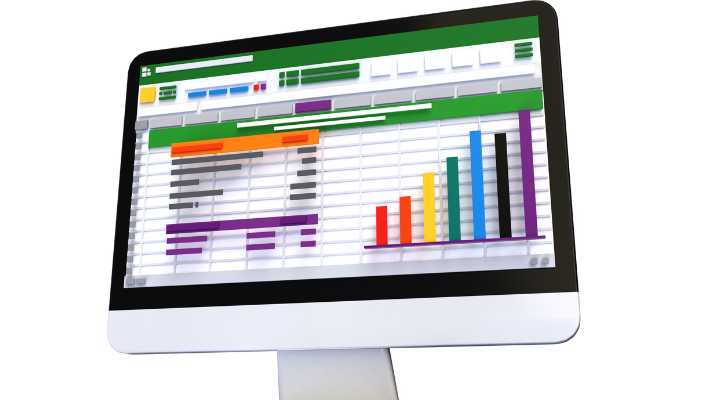
印刷プレビューが表示されても、一部しか出てこないことがあります。
そんなときはレイアウト設定を見直してみましょう。
用紙サイズと余白の確認方法
印刷内容が途中で切れてしまうときは、用紙サイズや余白設定が原因である場合が多いです。
たとえば、用紙が「A4」ではなく「レター」や「B5」になっていると、思った位置でカットされてしまいます。
余白設定が極端に広すぎても、印刷可能範囲外として除外される可能性があります。
ページレイアウトタブから正しいサイズを選び、余白も「標準」もしくはカスタムで調整しましょう。
改ページや非表示セルの設定確認
印刷プレビューに表示されない部分がある場合、改ページや非表示のセル設定が影響している可能性があります。
自動で設定された改ページが中途半端な位置に入ってしまっていると、データの一部が次ページに送られたり、プレビューに映らなかったりします。
Excelの「改ページプレビュー」機能を使って、意図しないページ区切りを確認することが重要です。
非表示の行や列も同様に再表示してチェックしておきましょう。
ヘッダー・フッターによる影響の対処法
ヘッダーやフッターに長文や画像を設定している場合、それが本文スペースを圧迫し、プレビューに本来のデータが映らないことがあります。
とくに図やロゴを挿入しているファイルでは、上下の余白が想定以上に狭くなることがあるため注意が必要です。
ページ設定から「ヘッダー/フッター」の内容を確認し、不要な要素がないかチェックしましょう。
必要に応じて削除やサイズ調整を行うと解消されるケースが多いです。
印刷レイアウトが画面表示と異なる理由と対策
Excelで作業している内容と、印刷プレビューの内容がズレてしまうことはよくあります。
その原因と対策を見ていきましょう。
表示倍率(ズーム)設定の違いを見直す
画面上では収まっているように見えても、印刷プレビューでははみ出してしまう。
このズレは表示倍率の設定の違いからくることが多いです。
Excel上のズーム倍率と、印刷設定での拡大縮小率は別物として扱われます。
「シートに合わせて縮小」などの設定が有効になっていると、予期しないサイズ変更が加えられる場合もあります。
印刷時は「拡大縮小なし」に設定するのが無難です。
ページレイアウトと改ページプレビューの使い分け
Excelには「標準」「ページレイアウト」「改ページプレビュー」といった表示モードがありますが、それぞれ目的が異なります。
印刷結果を正確に把握したいときは、「ページレイアウト」モードで確認するのが最もおすすめです。
改ページの位置や余白、ヘッダーなども一目でわかるため、事前の調整がしやすくなります。
一方で「改ページプレビュー」では、ページの切り分け位置を視覚的に確認できるメリットがあります。
プリンター側の拡大縮小や両面設定も確認
Excel内でレイアウトを整えていても、プリンター設定が干渉してズレが生じることがあります。
たとえば、プリンターのプロパティで「自動縮小」や「両面印刷」がオンになっていると、意図しないレイアウト崩れを引き起こします。
特にビジネス用の高機能プリンターでは、独自の設定が優先されることもあるため注意が必要です。
印刷前には、プリンターの詳細設定を一度確認しておきましょう。
印刷プレビューを素早く表示する便利な方法
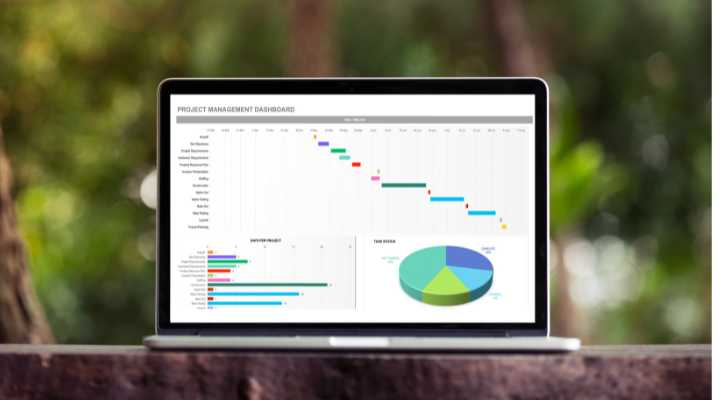
印刷プレビューを毎回メニューから開くのは面倒ですよね。
もっと手軽に確認できる方法があります。
Ctrl+Pなどのショートカットキーを使う
最も手軽で覚えやすいのが、キーボードショートカットを使う方法です。
特に「Ctrl+P」は、どのバージョンのExcelでも対応しており、すぐに印刷プレビューを表示できます。
また、「Esc」キーで元の編集画面に戻ることも可能です。
頻繁に印刷する人ほど、こうした基本操作を身につけておくと作業効率が大きく変わります。
毎日の業務に取り入れておきたいテクニックです。
リボンやクイックアクセスツールバーのカスタマイズ
Excelではリボンメニューやクイックアクセスツールバーを自分好みにカスタマイズできます。
そこに「印刷プレビュー(全画面表示)」や「印刷とプレビュー」機能を追加しておけば、毎回メニューをたどらずにワンクリックでアクセス可能になります。
これにより、作業手順の簡略化が図れ、ミスの防止にもつながります。
特にリボンの操作に慣れている人にはおすすめの方法です。
プレビュー機能をワンクリック化する設定方法
さらに効率を求めるなら、プレビュー機能を完全にワンクリックで呼び出せる設定も便利です。
クイックアクセスツールバーに「印刷プレビューと印刷」コマンドを追加しておけば、どのExcelシートでもすぐにプレビュー確認ができます。
初回の設定だけ少し手間ですが、以後はストレスフリーな印刷作業が実現します。
操作回数の削減は、日々の時短にも大きく貢献します。
応用編:印刷プレビュー操作を自動化するテクニック
より高度な使い方として、自動化による効率化も可能です。
操作の手間をさらに省きたい方におすすめです。
クイックアクセスツールバーへの機能追加手順
まず取り組みやすいのが、クイックアクセスツールバーへの機能追加です。
ファイルメニューから「オプション」を開き、カスタマイズ画面で「すべてのコマンド」から「印刷プレビューと印刷」を選択して追加します。
これだけで、上部のバーに常にプレビュー用ボタンが表示されるようになります。
Excelを頻繁に使う人ほど、このショートカットの恩恵は大きいです。
VBAマクロで印刷プレビューを一括制御する方法
さらに一歩進んだ方法が、VBAマクロを使った自動化です。
「ActiveSheet.PrintPreview」というコードを使えば、任意のシートでワンクリック表示が可能になります。
ボタンに割り当てることで、マクロ実行による作業短縮が実現できます。
ルーチンワークが多い場合は、VBAによる処理効率化がとても有効です。
ただし、VBAはセキュリティ設定との兼ね合いもあるため、使用環境に注意が必要です。
印刷プレビューを閉じる・解除する操作方法
プレビューを開いたあと、「元に戻れない」と焦ることもありますが、操作は意外と簡単です。
Escキーや戻るボタンの使い方
印刷プレビューを終了するには、「Esc」キーを押すのがもっとも簡単です。
また、プレビュー画面右上の「戻る」ボタンをクリックすれば、すぐに編集画面へ戻ることができます。
操作に迷ったときでも、この二つを覚えておけば安心です。
Excelがフリーズしたように感じても、実際には解除が非常にシンプルな構造になっています。
表示が消えたときのリボン復帰操作
プレビュー終了後に「リボンが消えて戻せない」と困った経験はありませんか? そんなときは、画面右上のリボン表示オプションをクリックし、「タブとコマンドの表示」を選択しましょう。
これだけで、通常の表示モードが復元されます。
リボンは操作の中心になるため、表示が不安定になると作業効率が大きく落ちてしまいます。
落ち着いて設定を見直すことが大切です。
再表示・印刷ダイアログの呼び出し直し方
もう一度プレビューを開きたいときは、「Ctrl+P」を押すだけで再表示が可能です。
また、設定を見直したあとに再度印刷内容を確認したいときにも、同じショートカットでダイアログが開きます。
特に印刷レイアウトに微調整が必要な場面では、表示と解除を何度も繰り返すことがあります。
基本操作を覚えておくと、そのたびにストレスなく対応できます。
印刷プレビューが出ないときの最終チェックリスト
あれこれ試しても表示されない場合は、基本設定のチェックから再確認していきましょう。
プリンターが選択されているかを確認
意外と多い原因が、プリンター自体が選択されていないケースです。
Excelでは印刷先が未指定だと、プレビューが正しく表示されません。
まずは「ファイル」→「印刷」画面で、プリンター欄が空白になっていないか確認しましょう。
特に新しいパソコンや共有PCでは、初期設定が未完了なこともあります。
オンライン状態かどうかも忘れずにチェックしましょう。
印刷範囲と改ページの再確認
印刷範囲の設定ミスもよくある原因の一つです。
「ページレイアウト」タブで印刷範囲が正しく指定されているかを確認しましょう。
加えて、「改ページプレビュー」で意図しないページ区切りが入っていないかも見ておくと安心です。
不要な改ページがあると、データの一部が次ページに送られてしまい、プレビューに表示されないことがあります。
拡大縮小設定と表示モードの整合性
印刷プレビューが正しく出ないときは、倍率設定と表示モードの食い違いが原因の可能性もあります。
「ファイル」→「印刷」で「拡大縮小なし」が選ばれているかを確認し、さらに「ページレイアウト」表示に切り替えて見直しましょう。
特にズームや余白が調整されていない場合、画面上とのズレが大きくなります。
最終チェック項目として見逃せないポイントです。
よくある質問(FAQ)とその解決策
実際によく寄せられる疑問と、解決法をQ&A形式で紹介します。
プレビューが真っ白で表示されない!
印刷プレビューが真っ白になる主な理由は、印刷範囲が未設定であるか、非表示セルが含まれている場合です。
まずは「ページレイアウト」から印刷範囲を設定し直してみましょう。
それでも表示されない場合は、隠れている行や列がないかを確認し、すべて再表示した状態で再度プレビューを確認してみてください。
多くの場合、基本設定の見直しで改善します。
印刷結果のレイアウトが崩れてしまうとき
画面上ではきれいに配置されていたはずなのに、印刷すると行や列がズレてしまうことがあります。
その原因の多くは、余白設定や拡大縮小印刷の指定ミスです。
対処法としては、「標準」または「狭い」余白設定に変更し、印刷設定では「拡大縮小なし」を選びましょう。
また、「ページレイアウト」表示で事前に印刷の見え方を確認しておくのが効果的です。
Excelのバージョンによって印刷結果が違う理由
同じファイルでも、使用するExcelのバージョンによって印刷結果に違いが出ることがあります。
これは、バージョンごとに余白の基準や既定フォント、プレビューの表示方式が異なるためです。
特に、Office365ではクラウド環境やプリンター設定の影響を受けやすく、結果が変わることがあります。
印刷前には使用バージョンを確認し、他の環境でもテスト印刷しておくと安心です。
まとめ
Excelの印刷プレビューに関するトラブルは、設定ミスや環境の違いによって起こることがほとんどです。
印刷範囲の確認やプリンター設定の見直し、表示倍率や改ページの調整など、チェックすべきポイントは多岐にわたります。
まずは基本操作を押さえたうえで、応用的なテクニックも取り入れておくことで、トラブル時にも慌てずに対処できるようになります。



